
컴퓨터 켤 때 자동으로 실행되는 프로그램 관리, 어렵지 않습니다.
건들지도 않았는데 자동으로 시작되는 것도 있고 자주 사용해서 알아서 켜졌으면 하는 프로그램들도 있죠?
윈도우11 시작 프로그램 설정으로 쉽게 관리하실 수 있답니다.
윈도우11 시작 프로그램 설정
1, ‘작업 관리자’ 실행
좌측 하단의 ‘시작’버튼을 누르거나, ‘돋보기’버튼을 눌러서 ‘작업 관리자’를 검색하시고 열어보세요.
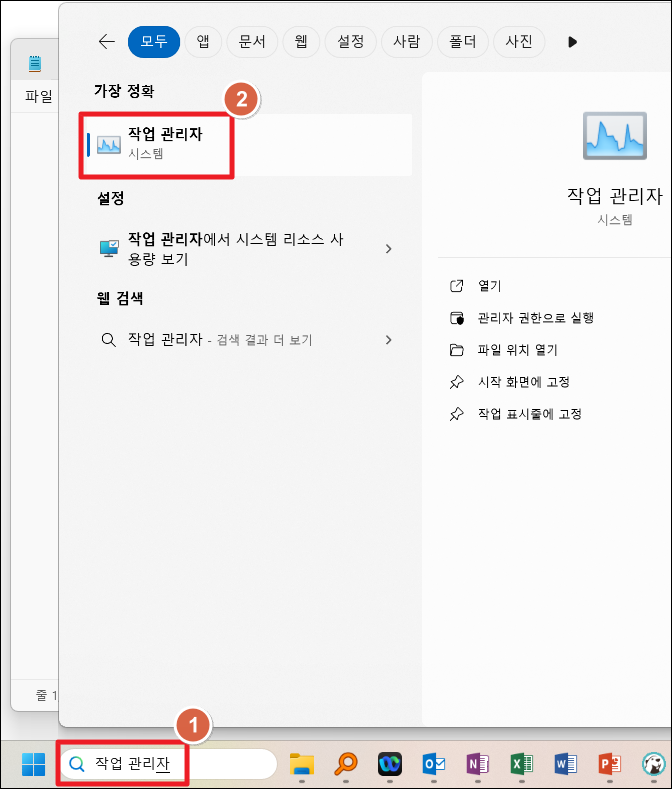
2. ‘시작 앱’에서 프로그램 찾기
‘시작 앱’ 탭으로 이동해서 원하는 앱을 찾아보세요. 아래 사진처럼 상단의 검색창을 이용하셔도 됩니다 🙂
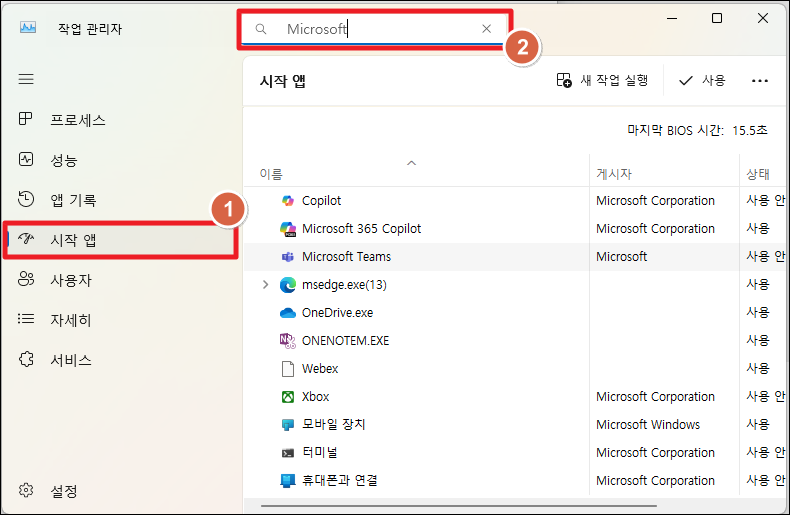
3. 사용 / 사용 안 함 처리
마우스 우클릭으로 사용(E) or 사용 안 함(D)를 선택하고 설정할 수 있습니다.
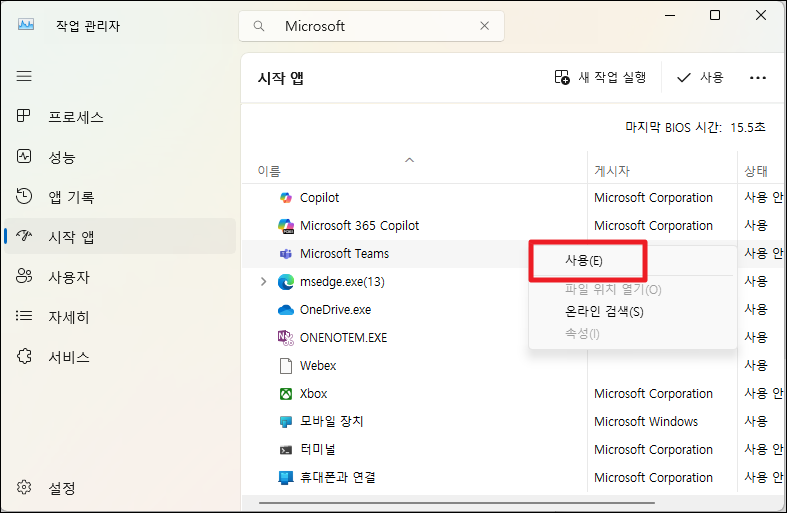
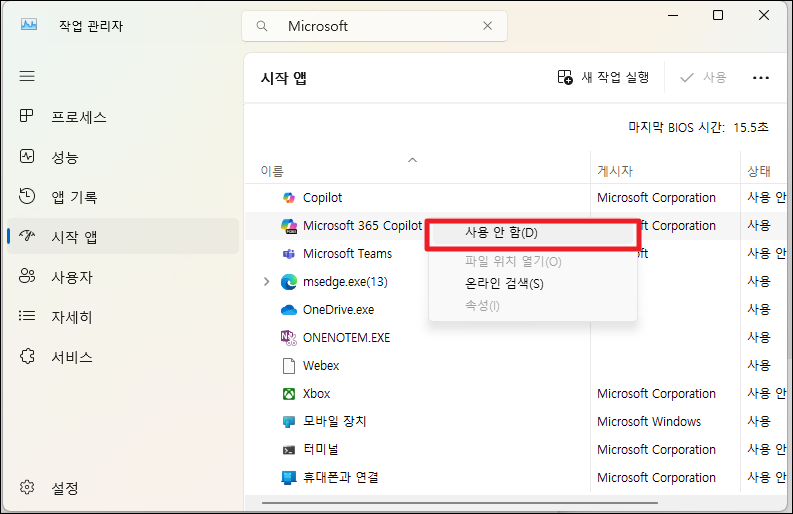
만약, 원하는 프로그램이 보이지 않는다면?! 아래 문단을 확인해보세요 !
컴퓨터 켤 때 자동으로 실행되는 프로그램 관리
부팅 시 자동으로 실행시키고 싶은 프로그램이 있는데, ‘작업 관리자’의 ‘시작 앱’ 리스트에서 보이지 않으시나요??
수동으로 추가하면 되니 너무 걱정하지 마세요 🙂
우선 아래, 1-1)이나 1-2) 방법을 통해 Startup 폴더로 이동하세요.
1-1) 폴더 경로로 직접 이동
아래 경로에서 ‘사용자 이름’은 PC 마다 다르니, 직접 C드라이브 → Users로 이동해서 확인 후 넣어주세요.
그리고 경로를 복사해서 폴더 주소 창에 붙여 넣어 이동하시면 됩니다.
C:\Users\사용자 이름\AppData\Roaming\Microsoft\Windows\Start Menu\Programs\Startup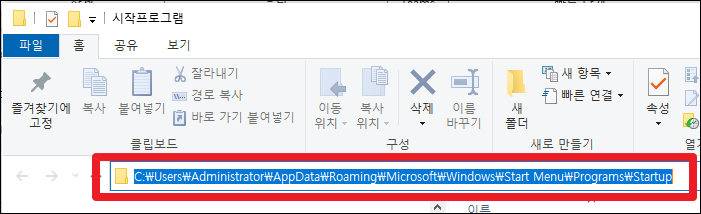
1-2) ‘실행’창으로 열기
키보드에 ‘윈도우 버튼 + r’을 누르면 실행 창이 나옵니다.
여기에 아래 스크립트를 복사해서 붙여넣으시고 확인을 누르세요.
shell:startup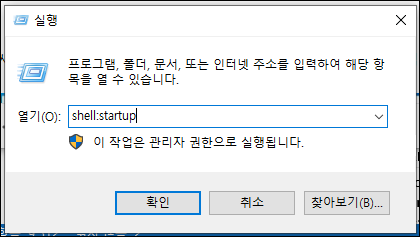
2) startup 폴더에 실행 파일 추가
이제 Startup(시작프로그램) 폴더에 자동으로 실행되길 원하는 프로그램의 실행 파일(.exe파일)을 넣으면, ‘작업 관리자’의 ‘실행 앱’ 추가되고 컴퓨터 부팅 시 자동으로 실행 되도록 변경하실 수 있답니다.
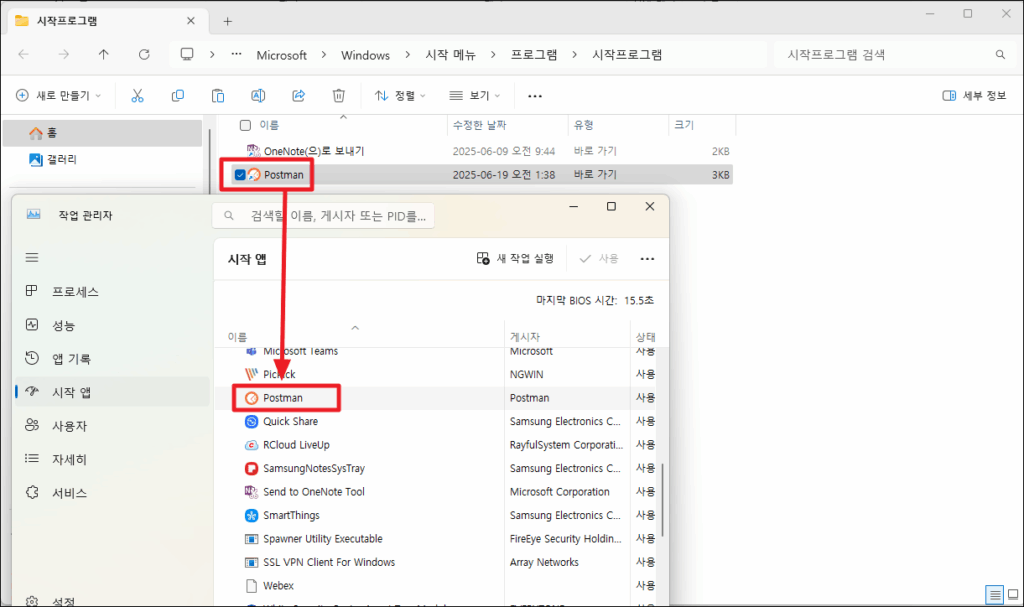
Windows10의 시작 프로그램을 변경해야 한다면?
Windows10에서 시작 프로그램을 관리하시고 싶으시면 아랫글을 참고해 보세요 🙂
답글 남기기